
차트 설정 저장하기/불러오기 (키움증권 HTS)
키움증권 HTS 영웅문 사용하면서 설정해놓은 차트 및 레이아웃 저장/불러오기
- HTS를 사용하면서 설정한 화면 레이아웃
- 차트 설정 (주봉/일봉/분봉 등)
주로 위의 두 가지를 키움 서버에 저장하여 언제든지 불러올 수 있게 하는 기능입니다.
차트 설정 저장하기

디스켓 모양을 클릭하면 다음과 같은 화면이 뜬다.

차트틀 관리 클릭

저장명에 이름 입력 후 등록/수정을 누르면 해당 차트 설정이 본인 PC에 저장된다.
차트 기간단위마다 설정 후 저장해야한다.

여기까지 일단 준비단계는 완료되었다.
HTS화면 설정 저장하기

HTS 화면 좌측 상단에 위와 같은 [저장 화면 만들기] 버튼을 클릭한다

위와 같이 저장화면명 입력 후 추가버튼을 누르면 HTS 전체 화면 설정이 저장된다.
이제는 키움증권 서버에 저장된 설정을 저장하면 된다.
화면 및 차트 설정 키움증권 서버에 저장하기
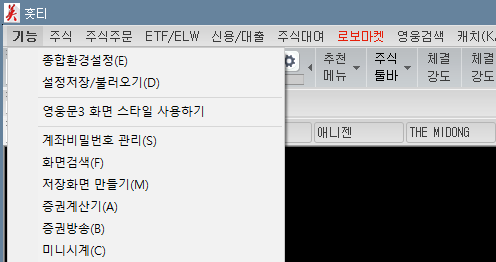
HTS 좌측 상단에 [기능] 메뉴 클릭 후 [설정저장/불러오기] 클릭
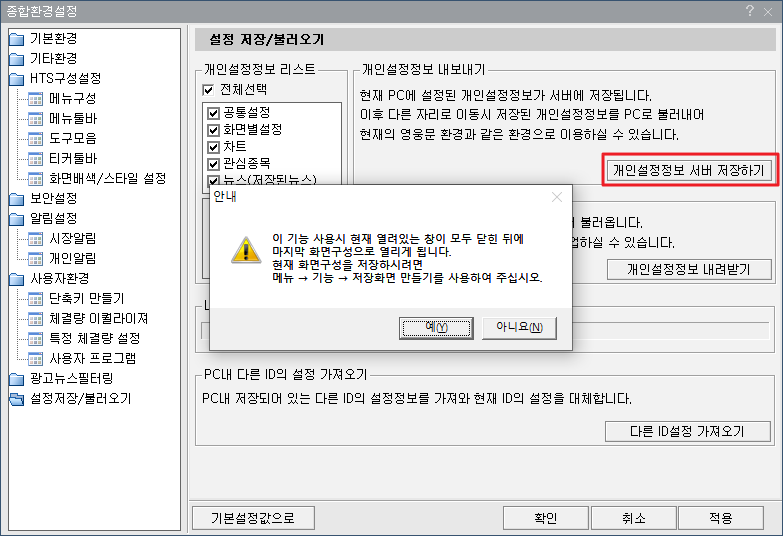
[개인설정정보 서버 저장하기] 클릭 후 [예(Y]를 누르면 서버에 저장된다.
저장된 HTS설정을 불러올때는 [개인설정정보 내려받기]를 누르고
화면 및 차트 설정 키움증권 서버에서 불러오기
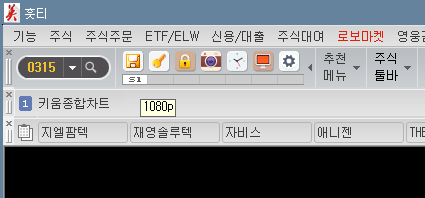
앞서 저장해놓은 저장화면을 클릭하면 HTS 전체 화면이 깜빡이며 저장된 설정을 불러오게된다.
[주식투자/주식공부] - 신규종목 자동매수 및 예약 매수 기능 (키움증권 HTS)
[주식투자/주식지표] - 분봉상 특정 거래대금 이상 캔들 화살표시하기 (키움증권 HTS)
[주식투자/주식지표] - 일봉에 상장주식수 표시하기 (키움증권 HTS)
[주식투자/주식지표] - 분봉상 5일 최대 거래량 표시하기 (키움증권 HTS)
[주식투자/주식지표] - 분봉차트에 등락률 신호 표시하기 (키움증권 HTS)
'주식투자 > 주식지표' 카테고리의 다른 글
| 수평선 및 직선추세선 단축키 알아보기 (키움증권 HTS) (0) | 2023.04.16 |
|---|---|
| RSI 70이상 구간 표시하기 (키움증권 HTS) (0) | 2023.02.21 |
| 분봉상 특정 거래대금 이상 캔들 화살표시하기 (키움증권 HTS) (2) | 2022.01.17 |
| 일봉에 상장주식수 표시하기 (키움증권 HTS) (0) | 2022.01.16 |
| 분봉상 5일 최대 거래량 표시하기 (키움증권 HTS) (3) | 2021.12.23 |